题目内容
如何隐藏和显示Excel功能区?
题目答案
1、在功能区的任意一个按钮区域上鼠标右击,选择关联菜单中的“折叠功能区”命令,如图1所示。此时,在程序窗口中将只显示选项卡标签。
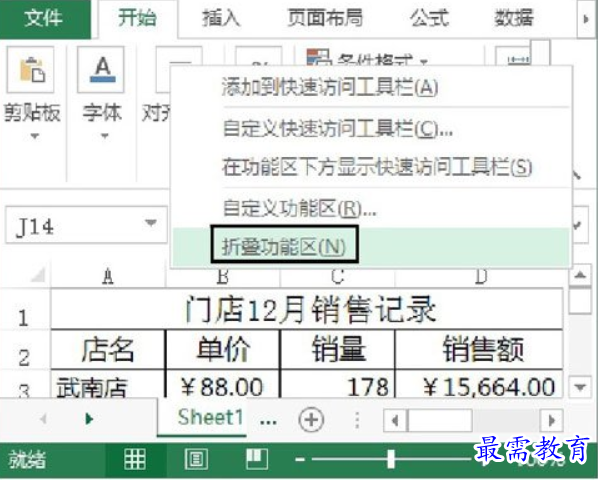
图1 选择“折叠功能区”命令
2、在隐藏功能区后,单击窗口中的标签,功能区将重新展开,显示该选项卡的内容。当对工作簿进行操作时,功能区将自动折叠以提供最大的可视空间。如果需要功能区重新显示,可在隐藏的功能区上鼠标右击,再次单击弹出的关联菜单中的“折叠功能区”选项取消其前面的“√”,功能区将能够重新显示,如图2所示。在将功能区打开后,单击功能区右侧的“固定功能区”按钮能够将功能区固定,从而取消功能区的折叠状态,如图3所示。
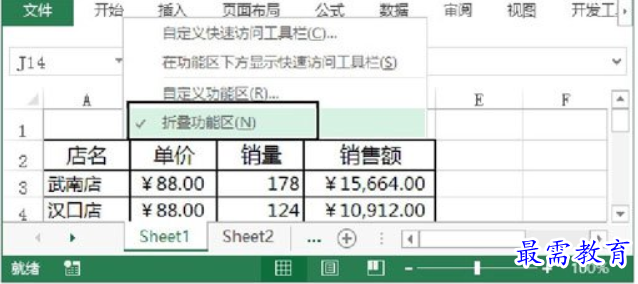
图2 重新显示功能区
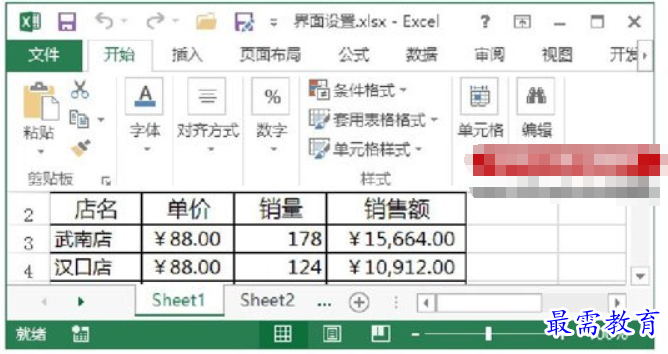
图3 单击“固定功能区”按钮
3、Excel为快速实现功能区最小化提供了一个“功能区最小化”按钮,单击该按钮能够将功能区快速最小化,如图4所示。
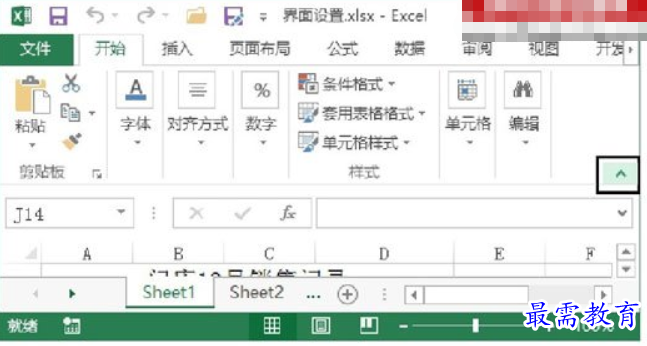
图4 单击“功能区最小化”按钮隐藏功能区
提示:实际上,在功能区上鼠标双击当前打开的选项卡标签也能够隐藏功能区。在隐藏后的功能区选项卡标签上鼠标双击,将能使隐藏的功能区重新显示。按Ctrl+F1键可以隐藏功能区,再次按Ctrl+F1键将能使隐藏的功能区重新显示。




点击加载更多评论>>